Guia Completo Sobre o Gravador de Voz Windows 10
O Microsoft Windows é um dos sistemas operacionais para computador mais populares, pois a sua base de usuários é quase quatro vezes maior do que outros sistemas operacionais, a Microsoft aprimorou o Windows para oferecer uma experiência de usuário muito mais conveniente e suporte para vários softwares, quando se trata de um aplicativo de gravação de voz, a Microsoft possui um para que você não precise depender de nenhum software de terceiros para gravação de áudio.
Sim o software gravador de voz está disponível gratuitamente para uso e possui com vários recursos úteis que você pode utilizar para sempre, na verdade não está prontamente disponível nos computadores com Windows 10, pois é um utilitário adicional que você precisa baixar separadamente e para baixar o aplicativo Gravador de Voz da Microsoft no seu computador com Windows, você pode visitar a Microsoft Store e baixar o Microsoft Windows Gravador de Voz da Microsoft de lá, ou você pode abrir o aplicativo da Microsoft Store diretamente no seu computador e conclui o processo de download do Gravador de Voz da Microsoft.
Recursos do Gravador de Voz do Microsoft Windows
- Funcionamento com um Clique: O Gravador de Voz da Microsoft não faz você selecionar nenhuma configuração ou fazer qualquer coisa extra antes de gravar algo, você pode simplesmente iniciar uma gravação ou retomar uma gravação pausada clicando em um único botão.
- Recurso para Salvamento Automático: Ao contrário de outros aplicativos para gravar voz, o Gravador de Voz da Microsoft salva automaticamente as suas gravações valiosas na pasta Documentos para facilitar o acesso, dessa forma você não precisa mais se preocupar com gravações ausentes, você pode esquecer de salvar as gravações, o Gravador de Voz da Microsoft não.
- Compartilhamento Fácil: Sempre que você deseja compartilhar as suas gravações de voz com seus amigos ou colegas, o Gravador de Voz da Microsoft também o ajuda a enviar gravações para outros aplicativos.
- Ferramentas de Edição: O Gravador de Voz da Microsoft não apenas permite gravar o seu áudio, mas também fornece várias ferramentas para edição, no aplicativo Gravador de Voz da Microsoft, você tem total liberdade para reproduzir, aparar, renomear e excluir as suas gravações ou o que quiser.
- Ferramenta para Marcação: Um dos maiores benefícios de usar o Gravador de Voz da Microsoft é gravar entrevistas com ele, e se você acredita que há um momento especial, pode marcá-lo imediatamente como importante para não ter que se esforçar para encontrá-lo na próxima vez.
- Compatibilidade: Não importa qual dispositivo você está usando seja um computador, tablet ou smartphone, desde que seja executado no sistema operacional Windows, você pode baixar o aplicativo Gravador de Voz da Microsoft e usá-lo no seu dispositivo.
Parte 1: Como Usar o Gravador de Voz do Microsoft Windows
Acreditamos que você já tenha baixado o aplicativo Gravador de Voz da Microsoft no seu computador, mas ainda não sabe como usá-lo, bem não há necessidade de se preocupar, pois o Gravador de Voz da Microsoft é um dos aplicativos mais simples que qualquer um pode aprender a usar, não há nada complicado sobre o aplicativo e até mesmo usuários iniciantes acharão muito fácil, se você estiver usando o Gravador de voz pela primeira vez poderá seguir estes passos para gravar o seu primeiro clipe de áudio usando o Gravador de Voz da Microsoft:
- Ao abrir o software do Gravador de Voz da Microsoft no seu computador ou qualquer outro dispositivo Windows, você notará todos os clipes de áudio gravados anteriormente em um formato listado, para novos usuários pode estar completamente vazio, na parte inferior você notará um botão com Microfone, que é o que você precisa clicar para começar a gravar um clipe de áudio.
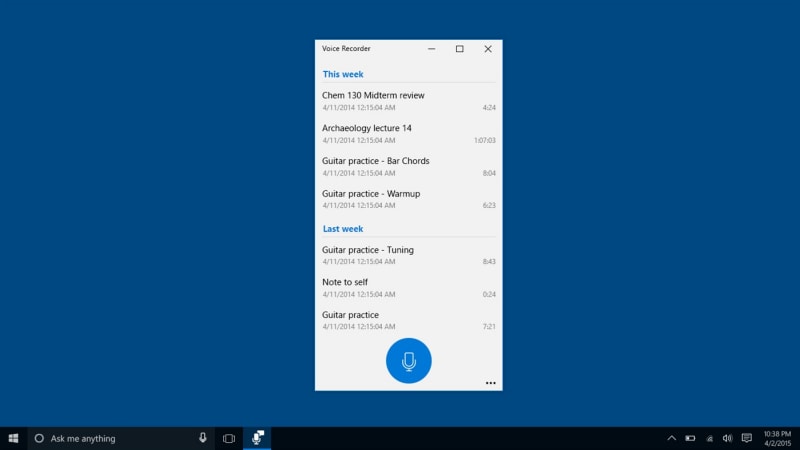
- Depois de pressionar o botão Microfone, você verá que o aplicativo começará a gravar a sua voz, agora você pode falar e gravar pelo tempo que quiser, quando desejar interromper a gravação basta clicar no botão presente no meio da tela, por outro lado se você quiser pausar a gravação, também terá um botão Pause separado, localizado abaixo do botão Parar.
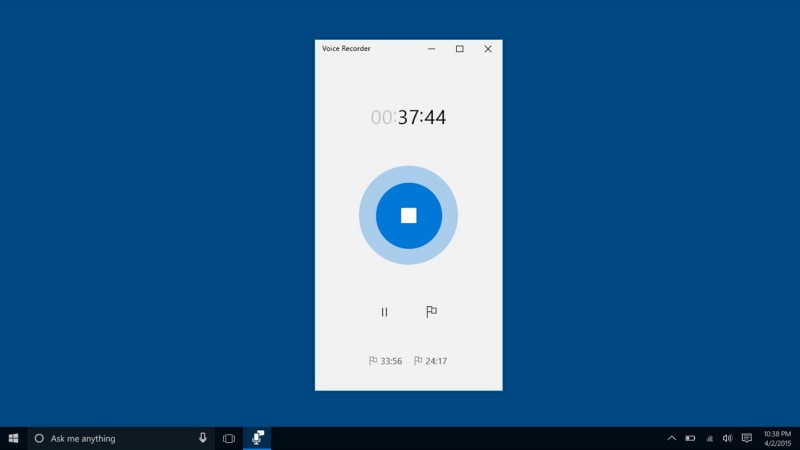
- Para ouvir qualquer clipe de áudio gravado anteriormente, basta clicar duas vezes em qualquer gravação e ela começará a ser reproduzida como mostrado na imagem, se você olhar de perto também há um ícone de lápis no canto inferior direito é o botão Editar, você pode acessar as ferramentas para edição e ajustar a gravação de voz de acordo com as suas necessidades clicando nela.
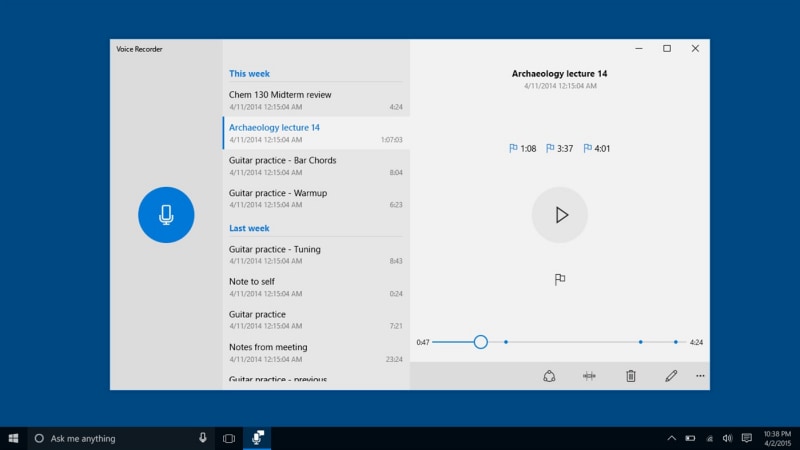
Como Faço para Gravar a Minha Voz Usando o Microsoft Word
Em primeiro lugar algumas pessoas podem se perguntar isso é possível? Felizmente sim! Mas para acessar o recurso você deve ter uma versão licenciada do Microsoft Office instalada no seu computador, se você já o possui prossiga para baixar o aplicativo Gravador de Voz da Microsoft.
Agora crie um novo documento do Microsoft Word e abra ele, você verá várias opções e configurações na barra de ferramentas mencionada acima, na barra de ferramentas você verá uma opção que diz Ditar, se você quiser digitar diretamente o documento usando a sua voz, clique no botão Ditar e comece a falar, o Microsoft Word ouvirá você e o converterá automaticamente no formato de texto.
Se você olhar de perto há outra opção junto com o Ditar, que é o Transcrever esse recurso é útil quando você está conversando com alguém e deseja gravar tudo e convertê-lo em um formato de texto, então de certa forma ele funciona como um gravador de voz também.
Quando estiver pronto para gravar, pressione o botão Transcrever no seu documento do Microsoft Word e ele deverá começar a gravar automaticamente a sua voz, quando terminar basta clicar no botão Pausar e clicar em Salvar e transcrever. Ele digitará automaticamente toda a conversa, você também pode editar e você pode até fazer upload dos clipes de áudio gravados anteriormente para transcrição.
Parte 2: Alternativa ao Gravador de Voz da Microsoft
Embora o Gravador de Voz da Microsoft seja bastante simples de usar e tenha uma boa interface também, as pessoas geralmente relatam problemas como o Gravador de Voz da Microsoft que não está funcionando devido a alguma atualização com erros do Windows ou algum outro tipo de bug no próprio aplicativo, não é à toa que esse é um dos maiores problemas que todos os usuários do Windows enfrentam em algum momento, nesse caso você deve ter outro software como backup para usar, se pensarmos em uma alternativa ao Gravador de Voz da Microsoft, é o Wondershare DemoCreator um software altamente qualificado que vai executar as tarefas que vierem à sua mente.
Como é uma ferramenta mais simples e que todos podem usar sem precisar ter algum conhecimento, vale a pena tentar e além disso o Gravador de Voz da Microsoft não está disponível para o macOS, os usuários do Mac podem definitivamente usar o Wondershare DemoCreator como o principal software para gravação de Áudio e Vídeo.
Parte 3: Como Gravar Áudio com o Wondershare DemoCreator?
Estamos usando pessoalmente o Wondershare DemorCreator há muito tempo e na verdade não enfrentamos nenhum erro ou bug até agora, ao contrário dos usuários do Gravador de Voz da Microsoft que enfrentam problemas quase uma ou duas vezes por mês, na verdade o bom de usar o Wondershare DemoCreator é que você também tem acesso a várias ferramentas para edição.
Você pode verificá-los todos por si mesmo, mas antes disso devemos dizer-lhe tudo sobre como gravar o áudio com Wondershare DemoCreator, como o Wondershare DemoCreator também vem para dispositivos Mac, ao contrário do Gravador de Voz da Microsoft mostraremos também como ele funciona em um Mac:
Passo 1. Faça o download e instale o Wondershare DemoCreator
Você pode simplesmente baixá-lo e instalá-lo no seu dispositivo Windows ou Mac visitando o Site Oficial e baixando ele gratuitamente ou clique no botão para download gratuito abaixo, uma vez feito inicie o software e escolha a Nova Gravação na janela para inicialização.

 Seguro para Baixar
Seguro para Baixar Seguro para Baixar
Seguro para BaixarPasso 2. Iniciando a Gravação de Áudio
Se você deseja apenas gravar o áudio você pode selecionar a opção para não gravar a tela, em seguida ele gravará apenas o áudio, se todas as configurações forem favoráveis pressione o botão vermelho Gravar para começar a gravar o seu áudio e depois de clicar no botão Gravar, você notará que Wondershare DemoCreator começará a gravar a sua voz, para que você possa começar a falar.
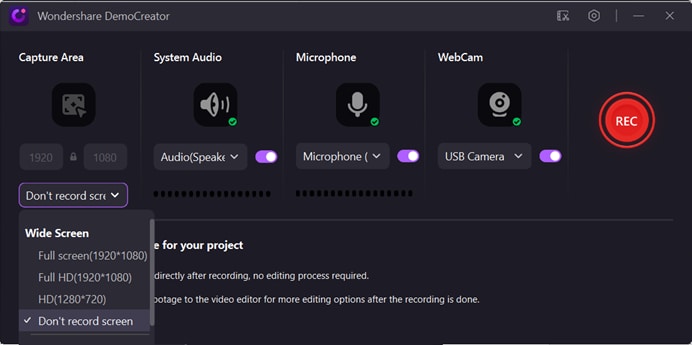
E existem 2 tipos de áudio o som do sistema e o som do microfone você precisa informar, se você gravar essas 2 vozes simultaneamente, a voz será exibida em 2 faixas diferentes, você pode editá-las separadamente.
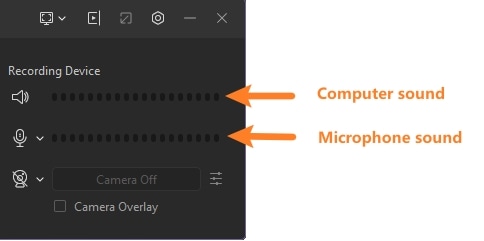
Passo 3. Finalize e Exporte o Áudio
Em seguida quando terminar de gravar o seu clipe de áudio, você pode clicar no botão Parar para encerrar a gravação, agora se você deseja fazer alterações no áudio, como excluir qualquer parte ou apará-lo, abra a seção Editar e caso contrário você pode simplesmente optar por exportar o seu clipe de áudio para qualquer um dos formatos suportados como MP3, MP4, AAC, MOV e outros.
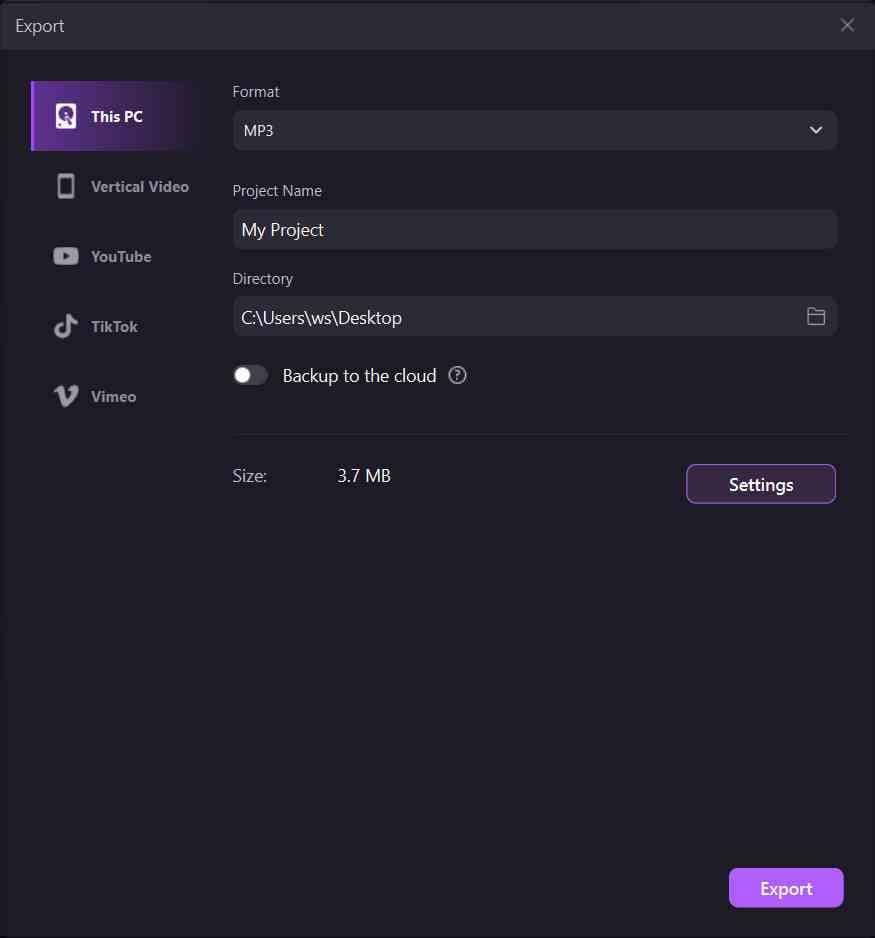
Conclusão:
Não é à toa que o Gravador de Voz da Microsoft é uma ótima ferramenta para gravação de áudio, mas como muitas pessoas relataram recentemente bugs no software, simplesmente não é um software viável para uso diário e além disso está disponível apenas em dispositivos que executam o sistema operacional Windows, o que é um problema para pessoas que possuem um dispositivo Mac, dito isso acreditamos que o Wondershare DemoCreator é uma ferramenta alternativa excepcional que qualquer pessoa pode usar, é de uso gratuito e suporta Windows e macOS e além disso é capaz de capturar a tela junto com a gravação de áudio, então em todos os sentidos acreditamos que ele seja uma escolha melhor do que o Gravador de Voz da Microsoft.





David
chief Editor